この時期、YouTubeを見ていて頻繁にオススメに上がってくる、年間の買ってよかったものシリーズ。
実は、毎年記事書きたいなと思ったまま数ヶ月経過してうやむやにしてました。
2024年にAmazonで購入した商品約160点(日用品含む)、その他公式サイトやメルカリ等で購入した商品の中から、買ってよかったと思える商品を紹介したいと思います。
また、番外編という形で、2024年に買ったものではないけど2024年も継続して活躍してくれたものたちも紹介したいと思います。
2024年買ってよかったものベスト7
自分自身の活用度合いやオススメ度を考慮した順番になっていますが、1番上だから凄くオススメとか、下の方だからオススメできないとかではないです。
2024年に買ってよかったもの
- Apple MacBook Air M2
- SOUNDPEATS GoFree2
- PFU HHKB Professional HYBRID Type-S 日本語配列
- Logicool MX ERGO
- Apple iPad mini
- UGREEN Qi2 MagSafe対応 ワイヤレス充電器 折りたたみ式
- Ergotron TRACE
Apple MacBook Air M2
現在、プライベート用PCとして毎日活躍中の「MacBook Air M2」。
スペックは13インチディスプレイ、メモリ8GB、ストレージ256GBという最小構成モデルで、Appleの整備済み品として購入しました。
主な使用用途は、ネットサーフィン、YoutubeやPrimeVideoなどの動画視聴、ブログ執筆、そして少しだけプログラミングの勉強といった軽めの作業です。そのため、ストレージはまだ8割ほど余裕があり、メモリ不足を感じることもありません。

購入時には「メモリ8GBで本当に足りるのか?」と心配していました。特に、仕事用に使っているWindows PCはメモリ16GBでも不足を感じることがあったため、不安は大きかったです。しかし、実際に使ってみるとAppleのMチップがIntelやAMD製のチップとは一線を画していることを実感しました。効率的なリソース管理のおかげで、日常的な作業には十分対応できます。
ちなみに、現在Apple公式で購入できるM2・M3チップ搭載のMacBook Airはメモリ16GBが最小構成となっています。そのため、ネットサーフィンや動画視聴といった用途であれば、操作がもたつく心配はまずないでしょう。
私はiPhoneを10年以上愛用していますが、これまでPCはずっとWindowsを使っていました。ところが、MacBook Airを実際に使い始めてみると、Apple製品同士の連携がこれほど快適だとは思いませんでした。この便利さを一度体験してしまうと、もうWindowsに戻る選択肢は考えられなくなりました。
SOUNDPEATS GoFree2
耳を塞がないオープンイヤー型イヤホン「SOUNDPEATS GoFree2」。
これまで、インナーイヤー型、骨伝導型、カナル型と、さまざまなイヤホンを試してきました。しかし、どれも長時間使用すると快適さに欠ける部分がありました。インナーイヤー型やカナル型は耳を塞ぐ構造のため、長時間使用すると耳が蒸れて痒くなることがあります。一方、骨伝導型は装着時に多少の締め付けがあり、長時間使用すると頭痛を引き起こすこともありました。

そこで注目したのが、耳を塞がない「オープンイヤー型」のイヤホンです。このタイプは、インナーイヤー型やカナル型のように耳穴を塞ぐことがなく、耳が蒸れる心配はありません。また、骨伝導型のようにピッタリとフィットさせる必要がないため、締め付けや圧迫感もほとんど感じません。
オープンイヤー型は身体への負担が少なく、非常に快適な装着感を提供します。ただし、耳のすぐ横にスピーカーがある構造のため、多少の音漏れが発生する可能性があります。また、耳を塞がない構造上ノイズキャンセリング機能は搭載されていません。
私の使用環境では、主に部屋で一人の状態で使用することが多いため、音漏れを気にする必要はありません。さらに、周囲が騒がしくない環境ではノイズキャンセリング機能の必要性も低いので、オープンイヤー型は非常に適した選択と言えます。
PFU HHKB Professional HYBRID Type-S 日本語配列
静電容量無接点方式スイッチ採用の高級キーボード「HHKB Professional HYBRID Type-S」。
「終のキーボード」にしようと思い、REALFORCE R3 HYBRIDを購入してから約2年半経った頃、突如会社への出社頻度が増え、毎回REALFORCEを抱えて出社するのが辛くなりました。そこで、コンパクトで使い勝手の良いキーボードを探し、HHKB Professional HYBRID Type-Sを購入しました。

購入当初は、その持ち運びに適したサイズ感から、基本的に自宅ではREALFORCEを使用し、時々HHKBを使う程度になると思っていました。しかし、実際に使ってみると、自宅の狭い机ではHHKBのコンパクトさが大きな利点となることに気づきました。HHKBはREALFORCE R3より横幅が短いため、マウスの位置が近くなり手の移動量が減ります。また、奥行きが短いため、キーボードとモニターの間にiPadを置いたり、オンラインミーティング用のマイクを配置したりと、作業スペースを効率的に使える点が非常に便利です。
他の選択肢としては、LogicoolのMX KEYS miniやKeychronのコンパクトなメカニカルキーボードも検討しました。しかし、REALFORCEと同じ静電容量無接点方式を採用し、国内メーカーが販売しているうえに高評価の多いHHKBを最終的に選びました。
REALFORCEやHHKBの深いキーストロークに慣れると、ノートパソコンのパンタグラフ方式キーボードで丸一日仕事をするのは指に大きな負担がかかります。さらに、外部キーボードを使わずノートパソコンのキーボードのみで作業すると、首や肩など身体全体への負荷も高くなりがちです。

普段ノートパソコンのキーボードを使っている方には、まず安価な外部キーボードから試してみることをおすすめします。それだけでも作業環境が大きく変わるでしょう。そして、次のステップアップとして、静電容量無接点方式のREALFORCEやHHKBを選べば、「終のキーボード」として10年以上愛用でき、キーボードが身体の一部のように感じられる日が来るでしょう。
Logicool MX ERGO

トラックボール界の超有名人「Logicool MX ERGO」。
在宅勤務が始まった頃、狭い机の上でのマウス操作に苦痛を感じていたとき、トラックボールマウスという「マウスを動かさずに操作できる」製品があることを知りました。その際、初めて購入したのは、MX ERGOではなく、エレコムのトラックボールマウス(M-XT3DR)。価格が手頃でボタン数も十分だったためです。それ以来、3年以上にわたりエレコムのM-XT3DRを愛用していましたが、どうしてもMX ERGOの使用感を試したくなり、ついに購入しました。

MX ERGOとエレコムのM-XT3DRでは、ボタンの数ではほぼ互角です。どちらも専用アプリケーションを使えば、ボタンに好きな機能を割り当てる事が可能です。しかし、MX ERGOのアプリケーションはより高機能で、アプリケーションごとにボタン設定を切り替えたり、ボタン+トラックボールのジェスチャー操作に機能を割り当てることができます。この柔軟性と高いカスタマイズ性は、MX ERGOならではの魅力です。一方で、専用アプリケーションをインストールしない場合、MX ERGOもごく一般的なトラックボールマウスとしての機能しか発揮できない点には注意が必要です。
MX ERGOはBluetoothに対応しており、最大2台のデバイスとペアリングできます。この機能は、仕事用パソコンとプライベート用パソコンを使い分ける人にとって非常に便利です。また、Bluetooth非対応のパソコンでも、付属のUSBドングルを使えば簡単に接続できます。このドングルはUSB Type-Aポートがあれば利用可能なので、接続性の柔軟さも魅力の一つです。

マウス操作で腱鞘炎気味になっている方や、狭い机の上で頻繁にマウスを浮かせて動かす必要がある方には、ぜひトラックボールマウスをおすすめしたいです。特に親指でボールを操作するタイプのトラックボールマウスは、左ボタンや右ボタン、スクロールなどが通常のマウスとほぼ同じ感覚で操作できるため、違和感なく乗り換えられるでしょう。エレコムのM-XT3DRは、価格も4,000円以下と手頃で、初めてのトラックボールとして最適な選択肢です。そして、トラックボールに慣れてからは、ぜひMX ERGOを試してみてください。より快適で充実したマウス生活を送れるはずです。
Apple iPad mini
買うことはないと思っていたけどつい買ってしまった「Apple iPad mini」。
購入の主な目的は、車のナビの代わりと作業中の調べ物・メモ用でした。当初はiPad Airを検討していましたが、家族用の無印iPadを運転席に設置してみたところ、視界を遮る可能性が高いことに気付き、よりコンパクトなiPad miniを選びました。ナビとして使用するためセルラーモデルを探し、使用時には基本的に電源が確保できる環境だったので、バッテリーが多少劣化していても問題ないだろうと考え、中古品を購入しました。
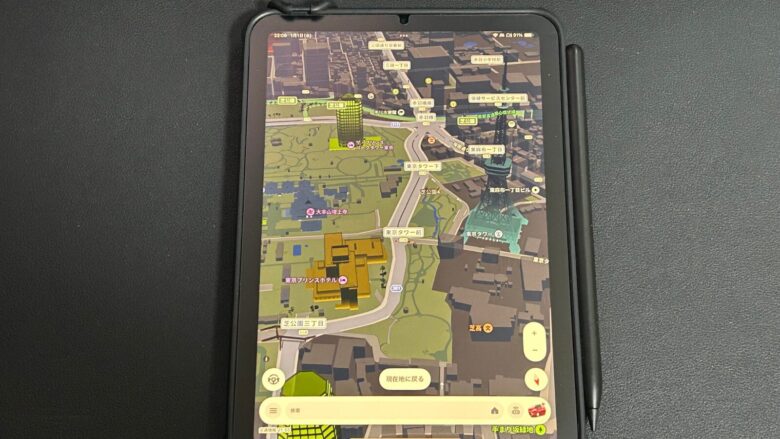
実際に家族旅行でナビとして使用してみたところ、縦向きに設置してヘディングアップで地図表示をすると、カーナビの横向き画面と比べて進行方向が広く見え、非常に見やすかったです。ナビ性能はGoogleMapやYahooカーナビに依存しますが、地図更新が早いことや標準搭載のカーナビよりも使い勝手が良い点が魅力です。
作業中の調べ物やメモ用としては、デスクのモニター下に設置して、ちょっとした調べ物やメモに活用しています。また以前はiPhoneで音楽を聞いていました、iPad miniを使うように変更しました。これによりスマホを視界の外に置けるため、通知による作業中の集中力散漫を減らせています。
iPad miniはスマホより少し大きい程度のサイズ感で、スマホと似た用途に適しています。最近値上がりしているKindle Paperwhiteの代替としてもぴったりです。私もiPad購入後はKindle本をすべてiPadで読んでおり、Kindle Paperwhiteは使わなくなりました。サイズ感は似ていますが、カラー表示ができるので雑誌の閲覧にも便利です。ただし、Kindleほどのバッテリー持ちは期待できません。
iPadは基本的にコンテンツ消費用の端末という側面が強く、スマホのように常時持ち歩くには大きすぎます。また、チップ性能が優れていても、パソコン代わりとしてはやや不便な部分があります。iPhoneとMacを所有している人が、その中間を埋めたくなったときが、iPadを購入する良いタイミングだと思います。iPhoneとMacにiPadを追加するとデバイス間の連携が非常に快適になります。一方、iPhoneは持っているがパソコンを持っていない場合は、普通にMacBookAirなどのMacシリーズを購入した方が使い勝手がいいでしょう。
UGREEN Qi2 MagSafe対応 ワイヤレス充電器 折りたたみ式
もっと早くMagSafeに出会っていれば良かったと思うほど便利な「UGREEN Qi2 magsafe対応ワイヤレス充電器」。
現在使用中のiPhone 14にはMagSafeが搭載されていますが、購入当初から「充電中しか磁力が発生しない」と勘違いしていました。ワイヤレス充電自体は便利だと思いつつ、常に充電し続けるのが嫌で、スマートプラグを使ってバッテリー残量が95%を超えたら充電を停止するように設定していました。そのため、充電が止まったタイミングでMagSafeの磁力も消え、iPhoneが外れてしまうと勝手に思い込んでいたのです。こんな便利な機能を誤解から使わずにいた過去の自分を恨みたい気持ちです。

UGREENのこのワイヤレス充電器は、折りたたみ式で、収納時にはコンパクトなキューブ状になります。展開すると、スマホを縦向き、横向きのどちらでも設置でき、さらに多少の高さ調整も可能です。横向きに置いてiPhoneを時計代わりに使う際も、自由に角度を調整できます。また、展開状態でイヤホンのワイヤレス充電にも対応。ただし、イヤホンのケースサイズや展開角度によっては、充電スペースに置けず充電できない場合もあります。
これまでワイヤレス充電器は2つ使用してきましたが、どちらもMagSafeに非対応だったため、充電がうまくできないことがたびたびありました。一方、このMagSafe対応充電器では、iPhoneが充電スポットにピタッと吸着し、確実に充電されるので非常に安心感があります。今のところ充電に失敗したことは一度もありません。MagSafe対応のスマホをお使いであれば、充電器もMagSafe対応にすることで、快適さが格段に向上します。
Ergotron TRACE
モニターの位置調整に50,000円!?「Ergotron TRACE」。
「モニターアームを調べたことがある人の10人中9.5人が目にしたことがる」と言っても過言ではない有名メーカー「Ergotron」。その中でも高級モデルに位置付けられるTRACEは、単なるモニターアームの枠を超え、新たな次元に到達していると感じます。
TRACEの最大の特徴は、上下動と前後左右の動きを独立して操作できる点です。メインの支柱が上下動を担い、パンタグラフ状のアームが前後左右の動きを担当する仕組みになっています。これにより、通常のモニターアームで起こりがちな、「上下に動かしたつもりが左右にズレる」や「前後に動かしたら左右もズレた」といった問題が解消されています。
動作負荷の調整も簡単で、付属の六角レンチを使って調整できます。この六角レンチは支柱内に収納可能なため、紛失の心配もありません。一度設置してしまえば頻繁に設定を変えることはありませんが、モニターの買い替え時などにすぐ取り出せる点は非常に便利です。また、モニターの着脱はクイックリリースプレートのおかげで簡単に行えます。
ただし、注意点もあります。私が使用しているDELLのG3223Qの場合、背面デザインフィン形状がクイックリリースプレートの受け側と干渉し、そのままではTRACEに取り付けることができませんでした。このため、クイックリリースプレートのネジを緩めた状態で途中まで挿し込み、フィンの干渉を抜けたところでネジを締め直すという手間が必要でした。特にVESAマウント部分が凹んでいるモニターを使用する場合は注意が必要です。
継続使用中のオススメ商品
2024年より前に購入したけど、今年も1年間変わらず使い続けてるモノからオススメを3点紹介します。
ポイント
- DELL G3223Q
- SteelCase Think
- MaideSite 電動昇降デスク
DELL G3223Q
コスパに優れた4Kゲーミングモニターの「DELL G3223Q」。
2023年6月に購入し、現在まで一年半使用しています。今のところ壊れるまで使い続ける予定です。

このモニターは、32インチの大画面、4K解像度、リフレッシュレート144Hz、FastIPSパネルによるGTGレスポンス1ms、さらにDisplayHDR 600対応とゲーミングモニターに求められる主要なスペックを備えています。それでいて、通常時でも10万円を切り、セール時には8万円を下回ることもあるという、非常にコスパの良い製品です。
私の主な使用用途は、仕事やプライベートのネット閲覧、動画視聴、そしてPS5でのゲームです。このモニターのスペックは、これらの用途に対して必要十分と言えます。内蔵スピーカーは搭載されていませんが、仕事ではスピーカーを使うことはなく、オンライン会議もヘッドホンを使用しているため、不便に感じたことはありません。PS5でゲームをする際にはスピーカーを使用しますが、5,000円以下の格安スピーカーでも十分なため、内蔵スピーカーが無い点は特に問題になりません。
5K2Kのワイドモニターも気になるところですが、現状では4Kモニター1台で仕事に支障はなく、視線の移動だけで作業が完結できる32インチが私の環境に最適だと思います。また、モニターアームをErgotronのTRACEに変更したことで、画面がやや手前に移動したため、32インチが限界サイズだと思います。
SteelCase Think
海外の有名事務用品メーカーが手掛けるデスクチェア「Steelcase Think」。
2023年5月に購入し、現在まで約1年半使用しています。製造から数年経過した中古品を購入しましたが、壊れるまで使い続ける予定です。
以前は格安のゲーミングチェアを約1年使用していましたが、腰痛が悪化し、ギックリ腰を頻発するようになりました。そのため、さまざまな情報を調べた結果、ゲーミングチェアよりデスクチェアの方が身体に優しいとの結論にたどり着きました。ただし、質の高いデスクチェアは高価です。当時使っていたゲーミングチェアの8〜9倍の価格だったため、購入には悩みました。また、田舎に住んでいるため試座できる店舗もなく困っていましたが、「デスクチェアは中古でも十分」という情報を見つけ、最終的に定価の半額以下で中古品を購入しました。
このチェアは海外の有名メーカー製だけあって作りが非常に頑丈で、購入時点で製造から5年以上経過しているはずですが、きしみはほとんどありません。各部の動きやレバーの操作もスムーズで、あと数年は問題なく使えそうです。
一方で、日本人には少しサイズが大きいと感じる部分もあります。基本的にワンサイズ展開のため、身長160cm台後半の私の場合、座面は広く感じますし、アームレストの間隔も広すぎて身体に完全にはフィットしません。身長170cm以上の方や比較的大柄な体型の方には問題ないと思いますが、小柄な男性や女性には調整幅が足りず合わない場合があります。同価格帯であれば、オカムラの「シルフィ」など日本人向けのモデルを検討するのが良いかもしれません。
MaideSite 電動昇降デスク
※私の使用しているモデルは既に終売しているので、別モデルのリンクとなります。
聞いたこともないメーカーで不安だった昇降デスク「MaideSite 電動昇降デスク」。
2022年3月に購入し、現在まで約2年9ヶ月使用しています。今のところ壊れるまで使い続ける予定です。

コロナ禍で在宅勤務が始まり、そのまま継続されたことを機に思い切って購入しました。最後までFlexiSpotと迷いましたが、購入当時、天板付きで最低高さが62cm程度のモデルとしては最安値だった点が決めてとなりました。このモデルはFlexiSpotのE7と同程度の稼働幅を持ちながら、シングルモーターの採用や天板拡張性を省くことで価格を抑えており、FlexiSpotのエントリーモデルと同等の価格で購入できたのも魅力でした。
シングルモーターのため、デュアルモーターに比べて上下動のスピードや動作音で若干劣ります。ただし、スピードについては、動作中に他のことをしていれば気になりません。高さのメモリ機能が搭載されており、ボタン一つで設定した高さまで自動で調整可能です。ボタンを押してからトイレへ行ったり、飲み物を取りに行ったりすれば、その間に高さが調整されています。何もすることがなければ、ボタンを押してからストレッチをするのも良いでしょう。動作音も気になるほどの大音量ではないため、特に問題には感じていません。
長時間座り続けるのは身体に悪いため、立って作業できる昇降デスクはデスクワーカーの強い味方です。また、在宅育児をしながら仕事をする人にも大いに役立ちます。我が家では第二子が抱っこでしか寝ないような子だったため、抱っこ紐と電動昇降デスクの組み合わせが大活躍しました。
現在のデスクを壊れるまで使用する予定ではありますが、FlexiSpotのE7も非常に気になっています。特に天板の横幅120cmはやや窮屈で、もう少し広いものに変えたいという思いがあります。FlexiSpotさん、商品提供お待ちしてます!よろしくお願いします!
まとめ
2024年は、完全にAppleにどっぷりになった一年でした。
20年以上使い続けてきたWindowsからMacBookに乗り換えて、iPhoneとMacBookというタッグが完成して色々な操作が簡単になりました。
そして、そこにiPadまで加わってフル活用するとは全く思っていませんでした。
2025年もチョコチョコとデスク周りをアップデートしていきたいと思います。とりあえず、2024年に買ったオススメって書いた7点でレビュー投稿してるのMX ERGOの1点だけなので、頑張って他のアイテムもレビューしていきたいと思います。
2024年中に書き切れずに投稿が2025年になってしまった。。。



















































